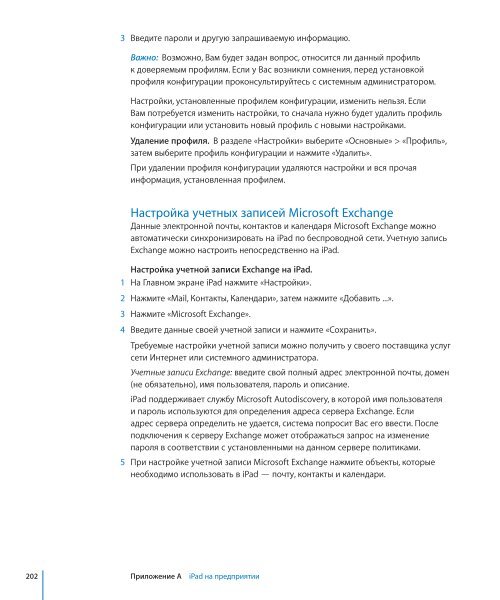iPad Руководство пользователя - Support - Apple
iPad Руководство пользователя - Support - Apple
iPad Руководство пользователя - Support - Apple
You also want an ePaper? Increase the reach of your titles
YUMPU automatically turns print PDFs into web optimized ePapers that Google loves.
3 Введите пароли и другую запрашиваемую информацию.<br />
Важно: Возможно, Вам будет задан вопрос, относится ли данный профиль<br />
к доверяемым профилям. Если у Вас возникли сомнения, перед установкой<br />
профиля конфигурации проконсультируйтесь с системным администратором.<br />
Настройки, установленные профилем конфигурации, изменить нельзя. Если<br />
Вам потребуется изменить настройки, то сначала нужно будет удалить профиль<br />
конфигурации или установить новый профиль с новыми настройками.<br />
Удаление профиля. В разделе «Настройки» выберите «Основные» > «Профиль»,<br />
затем выберите профиль конфигурации и нажмите «Удалить».<br />
При удалении профиля конфигурации удаляются настройки и вся прочая<br />
информация, установленная профилем.<br />
Настройка учетных записей Microsoft Exchange<br />
Данные электронной почты, контактов и календаря Microsoft Exchange можно<br />
автоматически синхронизировать на <strong>iPad</strong> по беспроводной сети. Учетную запись<br />
Exchange можно настроить непосредственно на <strong>iPad</strong>.<br />
Настройка учетной записи Exchange на <strong>iPad</strong>.<br />
1 На Главном экране <strong>iPad</strong> нажмите «Настройки».<br />
2 Нажмите «Mail, Контакты, Календари», затем нажмите «Добавить ...».<br />
3 Нажмите «Microsoft Exchange».<br />
4 Введите данные своей учетной записи и нажмите «Сохранить».<br />
Требуемые настройки учетной записи можно получить у своего поставщика услуг<br />
сети Интернет или системного администратора.<br />
Учетные записи Exchange: введите свой полный адрес электронной почты, домен<br />
(не обязательно), имя <strong>пользователя</strong>, пароль и описание.<br />
<strong>iPad</strong> поддерживает службу Microsoft Autodiscovery, в которой имя <strong>пользователя</strong><br />
и пароль используются для определения адреса сервера Exchange. Если<br />
адрес сервера определить не удается, система попросит Вас его ввести. После<br />
подключения к серверу Exchange может отображаться запрос на изменение<br />
пароля в соответствии с установленными на данном сервере политиками.<br />
5 При настройке учетной записи Microsoft Exchange нажмите объекты, которые<br />
необходимо использовать в <strong>iPad</strong> — почту, контакты и календари.<br />
202 Приложение A <strong>iPad</strong> на предприятии